Torrenter er en af de mest almindelige måder at dele filer på internettet, og deres anvendelse tegner sig for 50% af al datatrafik på internettet. Selvom brugen har spredt sig, er torrenter nogle gange stadig meget vanskelige at bruge for nye brugere. Heldigvis er det overraskende let at komme i gang med torrenting, og du kan begynde at dele filer på få minutter. Læs trinene herunder for at komme i gang.
Trin
Del 1 af 4: Installation af en Torrent -klient
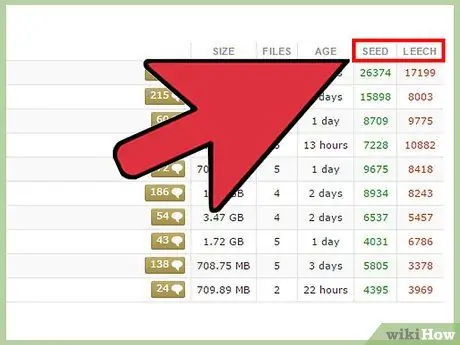
Trin 1. Forstå det grundlæggende ved brug af torrents
Torrent -filer giver dig mulighed for at downloade næsten enhver filtype fra en anden computer, der deler filen. Torrenter gør det muligt at opdele filer i mindre bidder. Shard downloades derefter fra andre brugere, der allerede har shard på deres computer. Når alle skærmene er downloadet, rekonstrueres filen og er klar til brug på din computer.
- Når du downloader fra en torrent, bliver du en "leecher". Når du deler indhold, bliver du en "såmaskine". Dette udtryk vises ofte i fremtiden.
- Læs reglerne vedrørende ophavsret. Det meste af det indhold, der deles på torrents, er ulovligt indhold. Download ikke disse torrents. Download og del indhold, som du har lov til at dele.
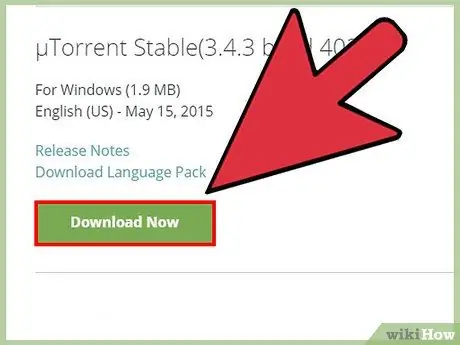
Trin 2. Download bitTorrent -klienten
Denne klient bruges til at administrere dine torrent -downloads og -uploads. Du skal have en bitTorrent -klient for at bruge torrents. Download klienten fra en pålidelig kilde. Der er masser af klienter til rådighed, men nogle populære valg er BitTorrent, uTorrent og Vuze.
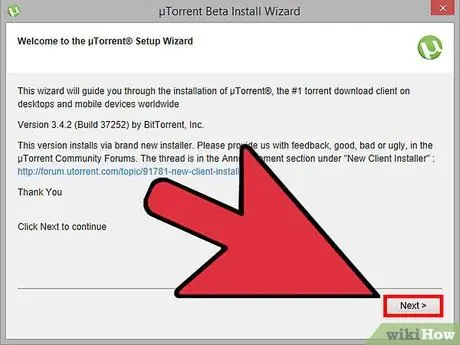
Trin 3. Installer klienten
Vær forsigtig, når du installerer bitTorrent -klienten, fordi mange klienter inkluderer adware og browser -malware, der skal fjernes manuelt under installationsprocessen for at forhindre dem i at blive installeret på dit system.
Del 2 af 4: Download af Torrents
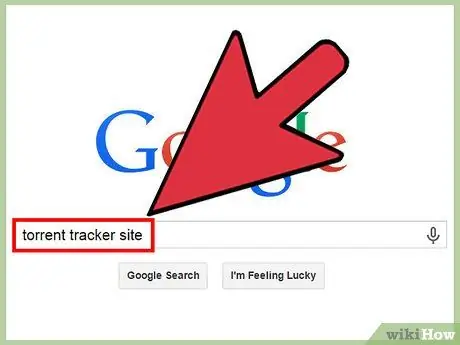
Trin 1. Find et torrent tracker -websted
Dette websted indeholder en liste over torrentfiler. De er faktisk ikke vært for filerne, der deles i torrenten på deres servere, men de er kun vært for torrentfilerne. Der er to typer trackere, nemlig åbne og lukkede trackere (private).
- En åben tracker, som navnet antyder, er en tracker, der er åben for offentligheden og kan findes med en almindelig Google -søgning. For at bruge det kræves ingen registrering, og der er ingen betingelser for deling af indhold der. Normalt er dette websted fuld af annoncer. Fordi dette websted er åbent for offentligheden, deles meget ophavsretligt beskyttet indhold på dette websted, og download af ophavsretligt beskyttet indhold vil blive udsat for retsforfølgning fra din internetudbyder.
- Private trackere er normalt kun åbne for inviterede brugere og kan ikke findes via Google. Du skal normalt registrere dig for at bruge det, og dit forhold styres normalt for at sikre, at du sår filer mindst lige så meget, som du siver filer.
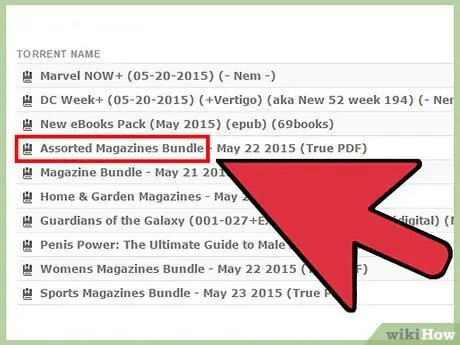
Trin 2. Find den ønskede fil
Brug søgefunktionen på det torrent -tracker -websted, du besøger, for at finde den fil, du vil downloade. Tracker viser en liste over dine søgeresultater og har normalt mange muligheder, især hvis du leder efter populære søgeord.
- Brug populære søgeord til at finde den fil, du ønsker. Hvis du f.eks. Vil finde det tredje afsnit af den første sæson af et tv -program/anime, skal du skrive "S01E03".
- Mange trackere åbner de visningsannoncer øverst i dine søgeresultater, og disse annoncer ligner rigtige søgeresultater.
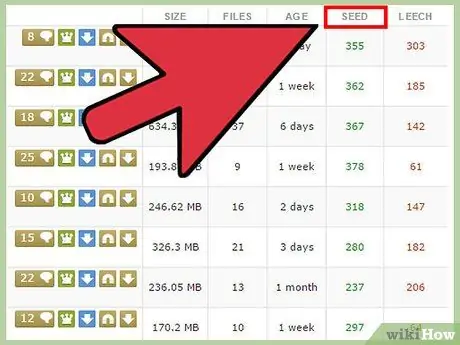
Trin 3. Beslut, hvilke filer du skal downloade
Når der er mange søgeresultater for den ønskede fil, skal du vælge den fil, du har downloadet. Der er flere faktorer for at vælge den fil, du downloader, herunder:
- Kvalitet - Hvis du downloader videoer, producerer forskellige kodningsprocesser forskellige videofiler. Generelt, hvis filstørrelsen er større, er kvaliteten bestemt bedre. Kontroller kommentarfeltet på den torrentfil, du vil sikre filens kvalitet. Mange trackere giver brugerne mulighed for at vurdere torrents, hvilket vil hjælpe med dit valg.
- Antal seedere - Jo flere seedere en torrent har, jo hurtigere bliver din torrent færdig. Det skyldes, at jo flere seedere, jo flere brugere vil du kunne oprette forbindelse til, når du downloader filens fragmenter. Hvis der er flere leechers i en fil, tager din download længere tid at fuldføre. De fleste trackere kan sortere torrenter efter antal seedere.
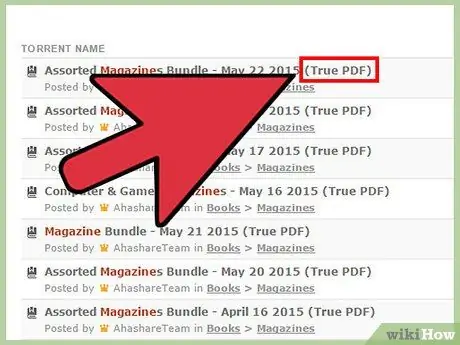
Trin 4. Sørg for, at du kan åbne den fil, du downloadede, især videofiler, der normalt er kodet i et format, der ikke understøttes af Windows Media Player eller QuickTime
For at sikre, at du kan åbne enhver video, du downloader, skal du bruge en tredjeparts videoafspiller som VLC eller Media Player Classic.
Nogle gange er filer i torrents tilgængelige i ISO -format. Denne fil er taget direkte fra cd'en/dvd'en og skal brændes eller installeres på en virtuel cd/dvd, før den afspilles
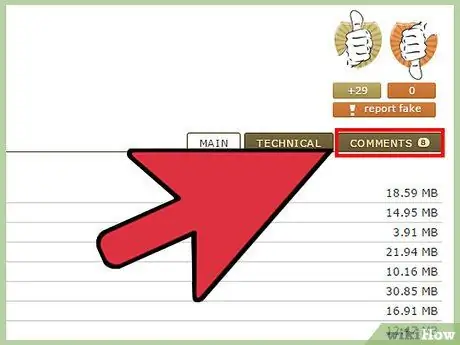
Trin 5. Vær forsigtig, når du vælger filer
Torrenter er en almindelig måde at sprede vira og andre computerinfektioner på. Hvis en fil har flere seedere, er den sandsynligvis ren. Kontroller også kommentarsøjlen for at sikre, at den fil, du downloader, er sund.
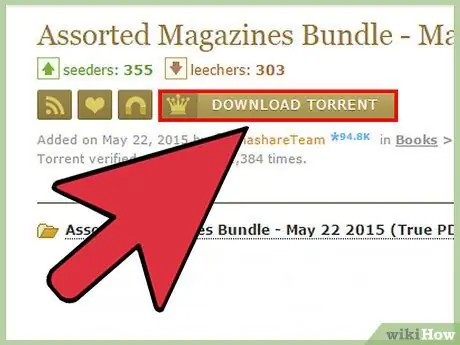
Trin 6. Download din torrent
Når du har fundet den ønskede fil, skal du klikke på linket for at downloade filen i trackeren, og du får en torrentfil. Denne fil er meget lille og har ikke noget indhold. Torrent -filer er nyttige til at forbinde dig med andre brugere, der deler de filer, du ønsker.
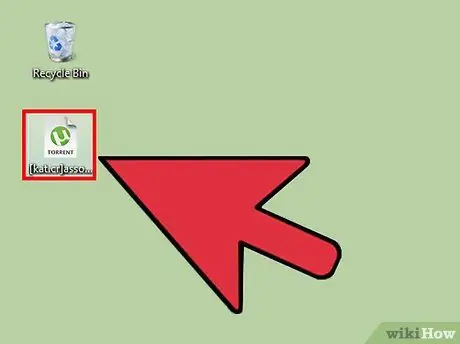
Trin 7. Åbn din torrent -fil
De fleste torrent -klienter på Windows starter, så snart du klikker på en torrent -fil. Ellers skal du åbne din torrentklient og åbne torrentfilen gennem den klient.
- Hvis du ikke angiver en downloadplacering, bliver du bedt om en placering til download, når du indlæser torrentfilen.
- Hvis du ikke har nok plads i din downloadlagringsplacering, kan du ikke starte overførslen.
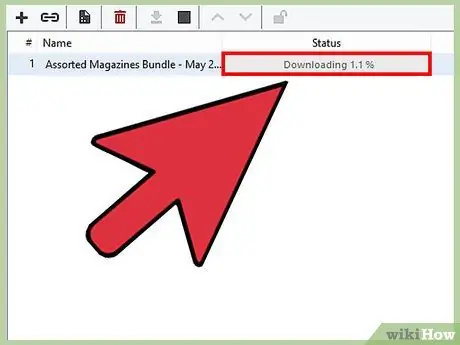
Trin 8. Start et stykke tid, indtil overførslen starter
Efter et stykke tid begynder din torrent -klient at oprette forbindelse til såmaskinen. Du vil begynde at se downloadhastigheden stige, og statuslinjen vil gå videre til 100 procent. ref> https://www.digitaltrends.com/computing/download-torrents-stick-man/#! FXa0Q
Du kan downloade flere torrenter på samme tid, men downloadhastigheden deles mellem de aktive torrenter
Del 3 af 4: Seeding Torrents
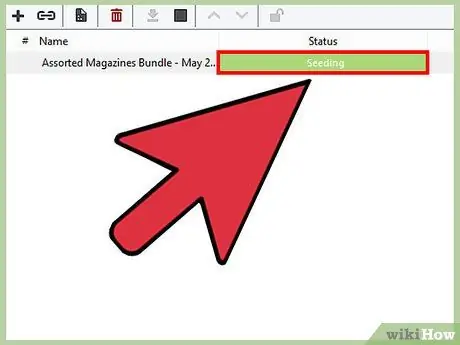
Trin 1. Fortsæt med at frø, når din fil er downloadet
Torrents er meget afhængige af, at fællesskabet deler filer, og dør, hvis der ikke er frø til at dele filerne. Hver torrent -bruger skal seedes, når overførslen er fuldført.
- De fleste internetudbydere angiver uploadhastigheden lavere end downloadhastigheden. Det betyder, at det vil tage længere tid at nå et 1: 1 upload -forhold på din torrent. Løsningen, lad torrentprogrammet være åbent i baggrunden.
- Bemærk: Hvis du flytter eller sletter filer, mister du muligheden for at seed.
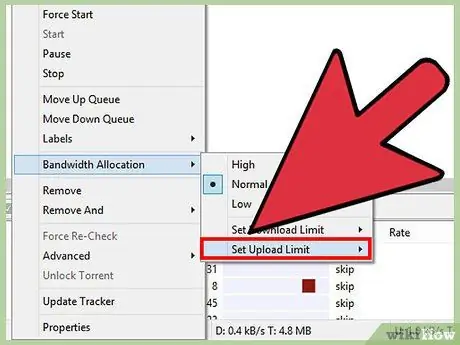
Trin 2. Indstil uploadgrænsen
De fleste torrent -klienter giver dig mulighed for at begrænse din torrentfrøaktivitet. Denne indstilling er normalt i menuen Indstillinger> Kø.
- Indstil minimumsforholdet. Dette er det mindste forhold, du vil så, når torrenten er fuldført. Indstil det til 100%, hvilket betyder, at du uploader 300MB, hvis du downloader 300MB.
- Hvis du vil stoppe såningen, efter at forholdet er nået, skal du sætte hastighedsgrænsen til 0.
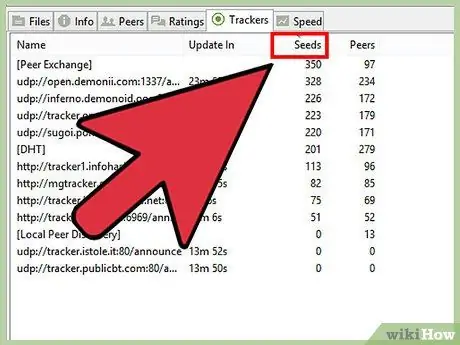
Trin 3. Vær en såmaskine i en lukket tracker
Lukkede trackere har strenge såningsregler. De kræver normalt, at du frøer op til et forhold på 1: 1, endnu mere. Hvis du ikke overholder disse regler, bliver din konto udelukket, og du har ikke længere adgang til trackeren.
Del 4 af 4: Oprettelse af torrents
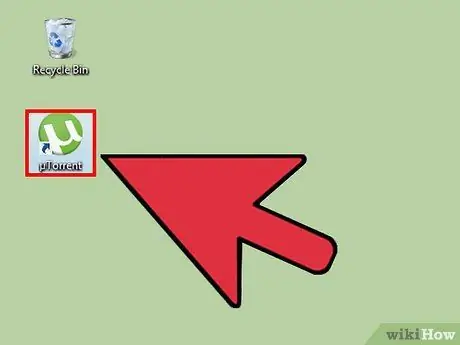
Trin 1. Åbn din torrent -klient
Udover at kunne downloade torrents, kan din klient også oprette torrentfiler. Dette er en god måde at dele filer med dine venner. Vær forsigtig med ophavsretligt beskyttet indhold, da brugere, der deler indhold, normalt bliver retsforfulgt oftere end brugere, der downloader det.
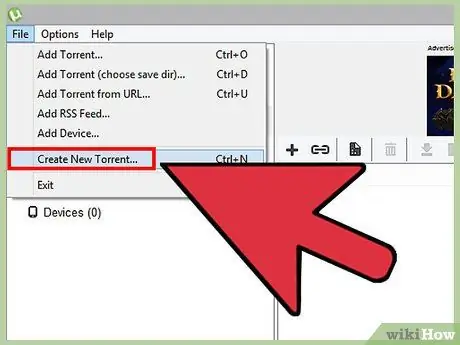
Trin 2. Opret din torrentfil
Selvom processen afhænger af den klient, du bruger, kan du normalt klikke på Filer> Opret ny torrent. Denne indstilling åbner et vindue til oprettelse af en torrentfil.
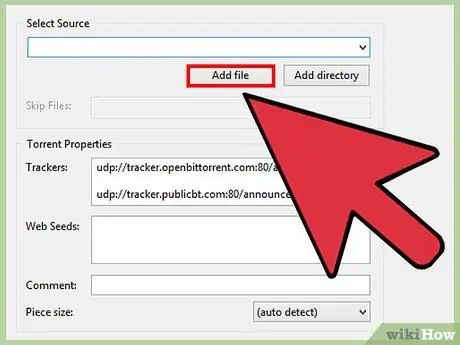
Trin 3. Tilføj de filer, du vil dele
En torrent kan indeholde en eller flere filer. Brug "Tilføj filer" eller "Tilføj bibliotek" til at tilføje filer til din torrent. Du kan dele enhver form for fil på din torrent.
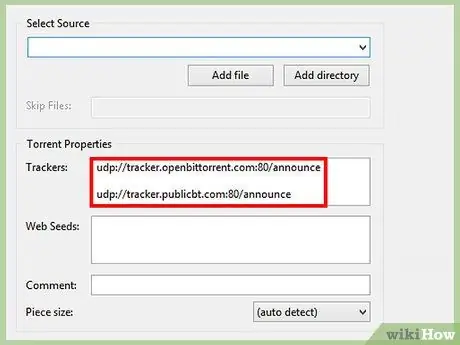
Trin 4. Tilføj tracker
I vinduet "Torrent -egenskaber" kan du finde feltet "Tracker". Indtast tracker -adressen for at dele din torrent på forskellige trackere. De fleste klienter har angivet en almindeligt anvendt tracker -adresse, men for lukkede trackere skal du selv indtaste adressen.
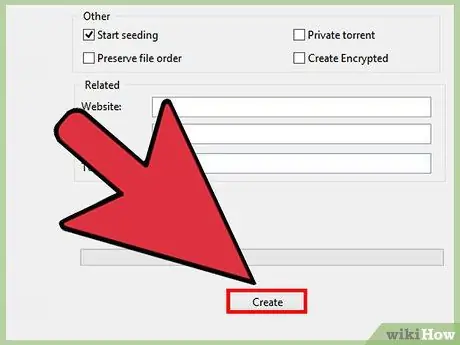
Trin 5. Start såning
Klik på knappen "Opret", og din torrent starter såningsprocessen. Gør dette, indtil tilstrækkeligt mange mennesker har downloadet din fil. Hvis du stopper det, før det er lykkedes nogen at downloade din fil, dør din torrent.
Tips
- Opdater dit antivirusprogram, før du bruger torrents.
- Sørg altid for at downloade filer uden virus. Scan filen, før den åbnes.
- Installer et beskyttelsesprogram som Peerblock eller PeerGuardian.
Advarsel
- Nogle internetudbydere vil prøve at stoppe torrentingsaktivitet og bremse dit internet, når du bliver fanget ved hjælp af torrents. Dette vil bremse og endda stoppe dine downloads/uploads.
- At sænke din uploadhastighed kan få dig til at blive forbudt på en lukket tracker.
- Brug ikke torrents til at krænke ophavsretten. Du vil blive genstand for retssager.







